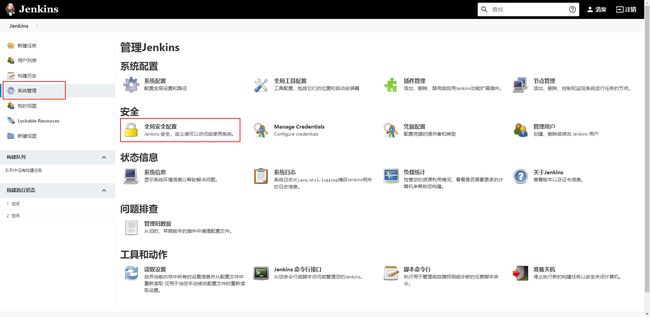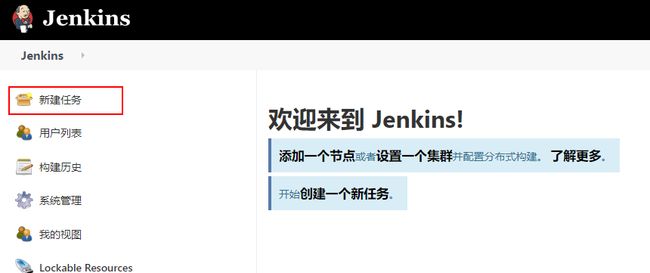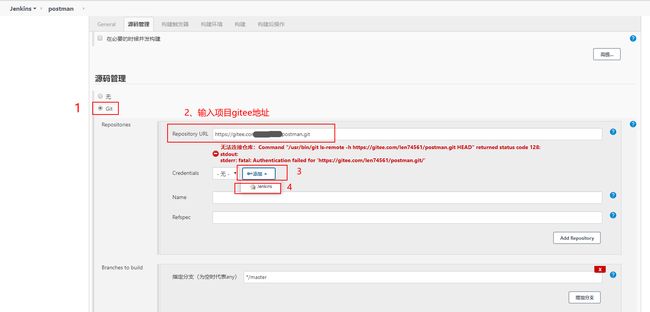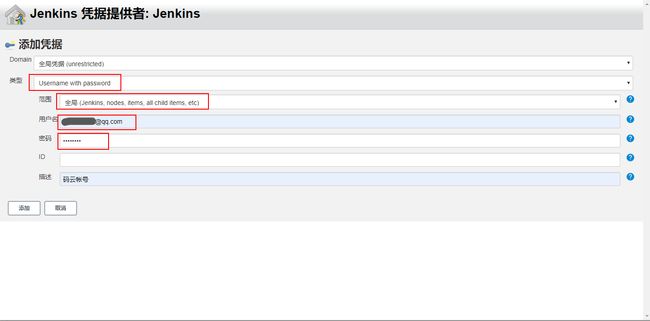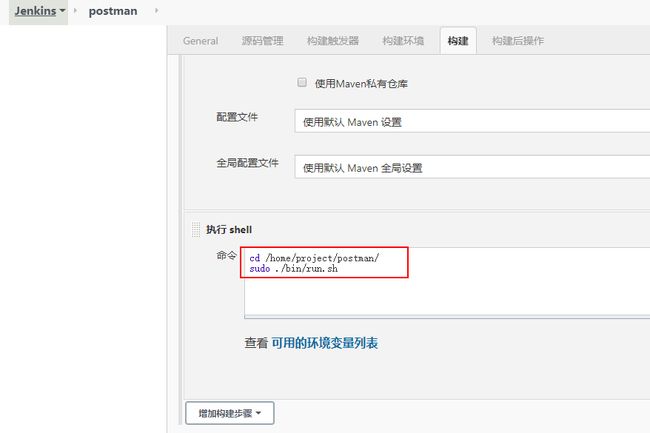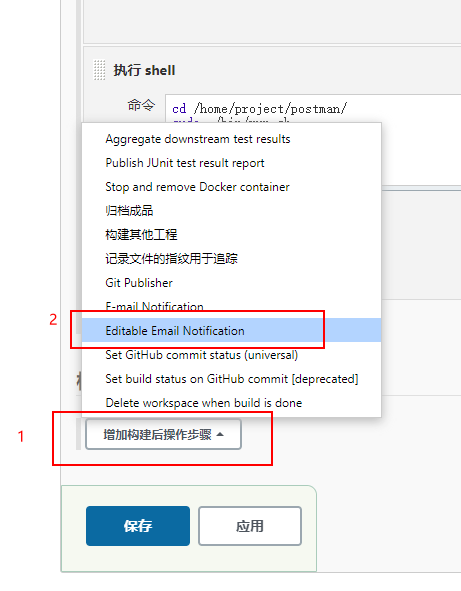Jenkins+Gitee+Docker+maven自动化构建Springboot项目
文章目录
-
-
- jenkins安装
- jenkins插件安装
- jenkins设置
- 开始构建
-
jenkins安装
环境:
- CentOS 7.5 64位
- Docker version 19.03.5
- Java version “1.8.0_241”
- Maven version 3.6.3
项目代码存放在gitee,不是github
方式一:docker安装
docker安装jenkins涉及容器化的知识,搞了一整天没搞出来…
推荐使用方式二
## 执行该命令可以搜索jenkins镜像
docker search jenkins
## 执行该命令可以搜索jenkins安装包
docker run --name jenkins -u root -d -p 8010:8010 -v $HOME/jenkins:/var/jenkins_home -v /var/run/docker.sock:/var/run/docker.sock jenkinsci/blueocean
-v $HOME/jenkins:/var/jenkins_home表示将当前计算机登录用户主目录jenkins文件夹映射到jenkins容器中的/var/jenkins_home目录。如果你的当前登录用户是root,运行该命令后,会在/root目录下自动生成jenkins子目录。-v /var/run/docker.sock:/var/run/docker.sock表示允许jenkinsci/blueocean容器与Docker守护进程通信,如果 jenkinsci/blueocean 容器需要实例化其他Docker容器,则该守护进程是必需的!!!如果运行声明式管道,其语法包含agent部分,例如:agent { docker { ... } }此选项是必需的。
方式二:war文件安装
sudo wget -O /etc/yum.repos.d/jenkins.repo https://pkg.jenkins.io/redhat/jenkins.repo
sudo rpm --import https://pkg.jenkins.io/redhat/jenkins.io.key
yum install jenkins
线上的linux服务器下载可能会很慢。我们可以自己下载好rpm包,上传上去再安装。
安装命令:
yum install ./jenkins-2.250-1.1.noarch.rpm
安装完成之后,我希望可以把jenkins默认的8080端口改为8010:
vi /etc/sysconfig/jenkins
检查jenkins是否配置jdk,在candidates后面加上自己的jdk路径:
vi /etc/rc.d/init.d/jenkins

启动jenkins:
service jenkins start
访问jenkins:http://ip:8010

然后就是按照提示去找初始密码解锁jenkins,选择安装推荐的插件,创建一个管理员帐号。
jenkins插件安装
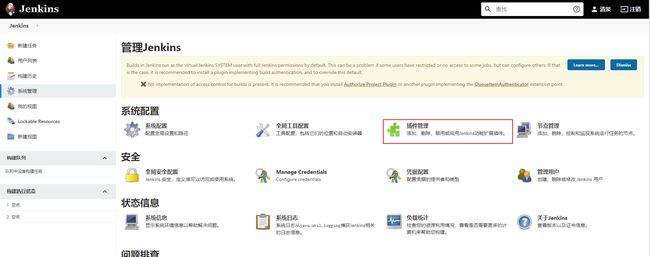
1. Gitee插件
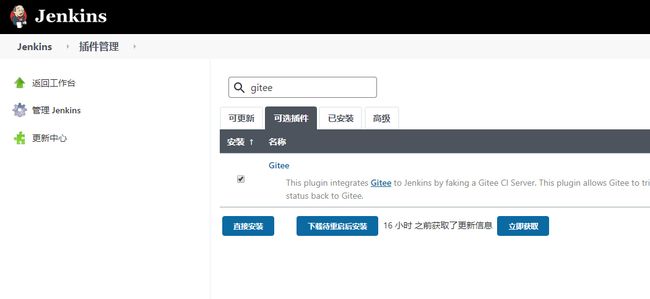
插件安装之后,打开“系统管理” --> “系统设置”,找到Gitee 配置,配置如下:
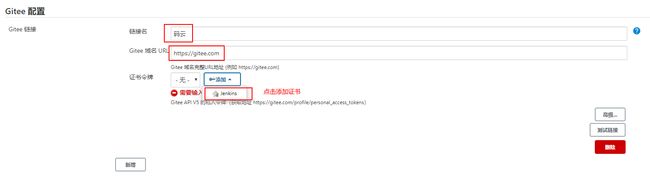
https://gitee.com/profile/personal_access_tokens
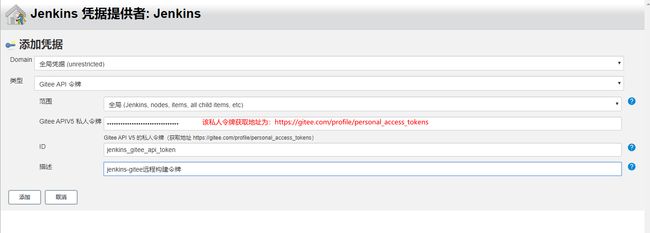
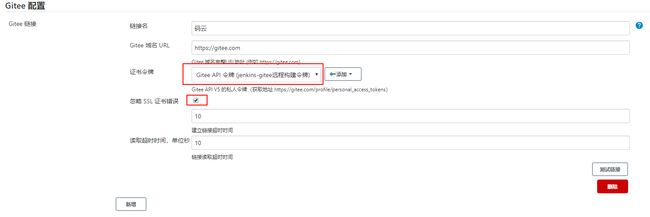
2. Docker插件

安装完插件记得重启一下才会生效。http://ip:8010/restart
jenkins设置
按下图设置用户权限。Anonymous Users和Authenticated Users设置为只读,刚刚新建的用户设置为管理者权限。(如果没有刚刚新建的用户点击下方的“Add user or group…”,输入你的用户名即可)

2. 配置JDK、Maven、Git、Docker
选择“系统管理”-“全局工具配置”

a. 配置JDK

b. 配置Maven

c. 配置Git
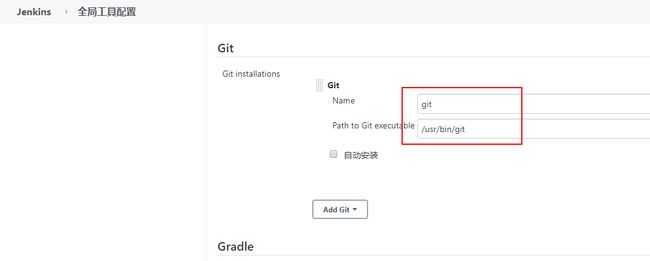
d. 配置Docker
如果没有docker配置选项。去“插件管理”中搜索安装“docker build step”。(插件安装完记得restart)
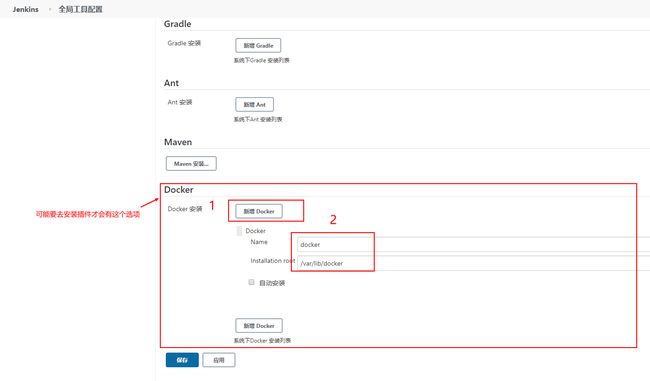
3. 设置通知邮件
选择“系统管理”-“系统配置”
【记得要先设置“系统管理员邮箱地址”!!!】不然后面配置了也测试不通过

设置邮件默认内容:
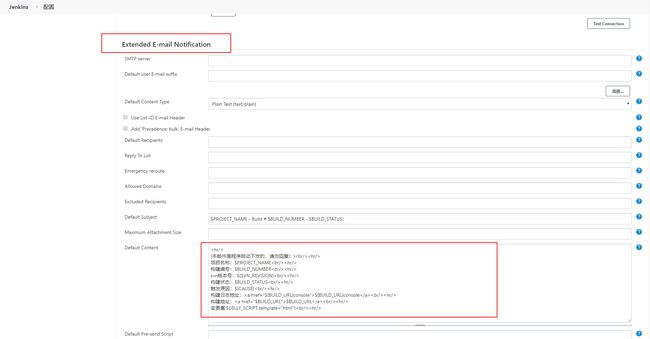
(本邮件是程序自动下发的,请勿回复!)
项目名称:$PROJECT_NAME
构建编号:$BUILD_NUMBER
svn版本号:${SVN_REVISION}
构建状态:$BUILD_STATUS
触发原因:${CAUSE}
构建日志地址:${BUILD_URL}console
构建地址:$BUILD_URL
变更集:${JELLY_SCRIPT,template="html"}
c. 配置远程触发器


/home/project/postman/bin目录要在服务器上先创建好,run.sh文件要放到bin目录中。
run.sh文件内容如下:
#操作/项目路径(Dockerfile存放的路劲)
BASE_PATH=/home/project/postman
# 源jar路径
SOURCE_PATH=/var/lib/jenkins/workspace/postman/target
# jar包名称
JAR_NAME=postman-1.0-SNAPSHOT
#容器id
CID=$(docker ps | grep "postman" | awk '{print $1}')
DATE=`date +%Y%m%d%H%M`
# 最新构建代码 移动到项目环境
function transfer(){
echo "最新构建代码 $SOURCE_PATH/$JAR_NAME.jar 迁移至 $BASE_PATH ...."
sudo cp $SOURCE_PATH/$JAR_NAME.jar $BASE_PATH
echo "迁移完成"
}
# 备份
function backup(){
if [ -f "$BASE_PATH/$JAR_NAME.jar" ]; then
echo "$JAR_NAME.jar 备份..."
sudo cp $BASE_PATH/$JAR_NAME.jar $BASE_PATH/backup/$JAR_NAME-$DATE.jar
sleep 3
sudo rm -rf $BASE_PATH/$JAR_NAME.jar
echo "备份 $JAR_NAME.jar 完成"
else
echo "$BASE_PATH/$JAR_NAME.jar不存在,跳过备份"
fi
}
# 构建docker镜像
function build(){
echo "开始构建镜像..."
cd $BASE_PATH
sudo docker build -t postman .
}
# 运行docker容器
function run(){
backup
transfer
build
if [ -n "$CID" ]; then
echo "存在postman容器,CID=$CID,重启docker容器 ..."
sudo docker stop $CID
sudo docker rm $CID
sudo docker run --name postman -d -p 8091:8091 postman
echo "postman容器重启完成"
else
echo "不存在postman容器,docker run创建容器..."
sudo docker run --name postman -d -p 8091:8091 postman
echo "postman容器创建完成"
fi
}
#入口
run
在以下红框部分加入想要通知的成员邮箱,多个邮箱以“,”或空格进行分割:
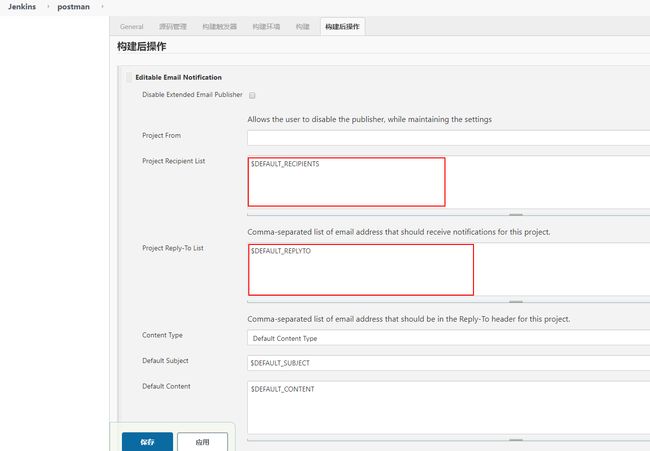
开始构建
第一次构建:
发生错误:sudo: no tty present and no askpass program specified
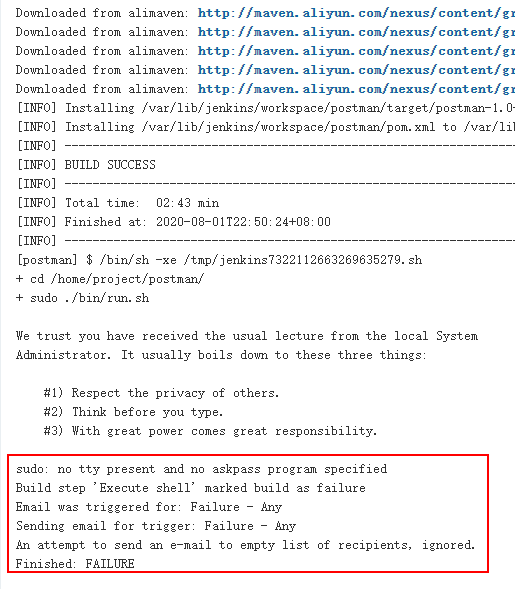 原因:Jenkins服务器在执行sudo命令时的上下文有误,导致这个命令执行的异常。
原因:Jenkins服务器在执行sudo命令时的上下文有误,导致这个命令执行的异常。
解决办法:
sudo visudo
# 在文件的末尾加上一行
jenkins ALL=(ALL) NOPASSWD: ALL
# 重启Jenkins服务
/etc/init.d/jenkins restart
第二次构建:
发生错误:sudo: ./bin/run.sh: command not found
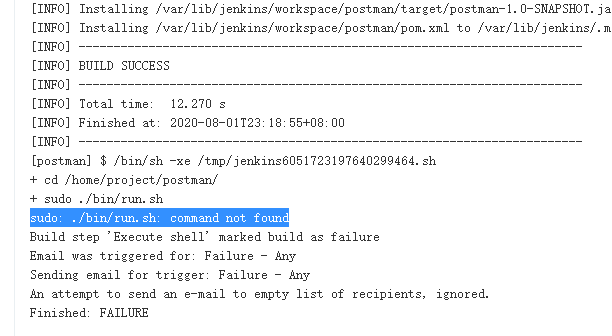
可能原因:文件是从winodws搬过来的会显示dos格式,要把它改成unix格式
vim编辑文件,利用:set ff命令查看文件格式
可以看到如下信息:
fileformat=dos 或 fileformat=unix
解决办法:
cd /home/project/postman/bin/
vim run.sh
# 设置文件格式为unix
:set ff=unix
# 保存退出
:wq
第三次构建:
发生错误:sudo: ./bin/run.sh: command not found

可能原因:jenkins没有权限读取文件
解决办法:
chmod a+x run.sh
完结,撒花✿✿✿
想多了,邮件通知这块虽然能用,但好像有点问题…
参考文章:
https://blog.csdn.net/June_D/article/details/84563662
https://www.cnblogs.com/wfd360/p/11314697.html
https://www.cnblogs.com/ming-blogs/p/10903408.html